Sinkronkan Folder Di Mana Saja di Mac dengan Dropbox, Google Drive
Bermacam Macam / / February 11, 2022
Dropbox premisnya sederhana. Anda mendapatkan folder (a kotak, jika Anda mau) di mana Anda bisa menjatuhkan apa pun yang Anda inginkan, yang kemudian dicadangkan ke server Dropbox dan disinkronkan dengan mudah di antara semua perangkat Anda (termasuk seluler). Mungkin itu agak terlalu sederhana.
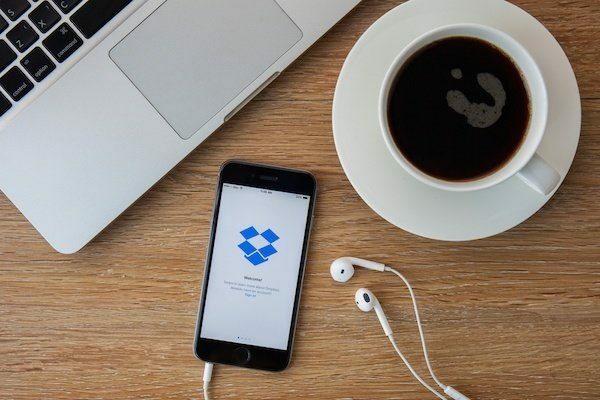
Anda tidak dapat menyinkronkan file yang terletak di luar folder Dropbox misalnya. Anda dapat membuat tautan simbolis sendiri, tapi itu mungkin merepotkan. Saat Anda menggunakan Dropbox untuk menyinkronkan file atau folder, Anda tidak dapat menggunakan yang lain. Misalnya, file di folder Dropbox Anda juga tidak bisa masuk folder Google Drive Anda. Jika Anda seorang fanatik pencadangan multi-layer, ini bisa menjadi downer.
MacDropApa Saja adalah aplikasi yang akan menyelesaikan kedua masalah (dengan membuat tautan simbolis untuk Anda).
Semua hal awan: Lihat perbandingan kami antara Dropbox, Google Drive, dan SpiderOak. Juga, lihat bagaimana Anda bisa secara otomatis mencadangkan semua foto Anda dari iPhone atau Android.
Cara Menggunakan MacDropAny
MacDropAny adalah aplikasi berbasis proses. Anda mulai dengan memilih folder yang ingin Anda sinkronkan.
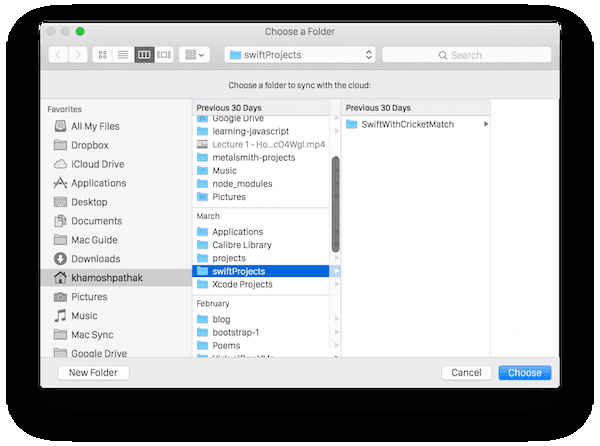
Kemudian Anda memilih layanan penyimpanan cloud (Dropbox, Google Drive, Box, Mega, iCloud Drive, OneDrive atau MediaFire). Saya memiliki klien untuk Dropbox dan Google Drive yang diinstal, jadi pertama-tama saya menggunakan Dropbox.
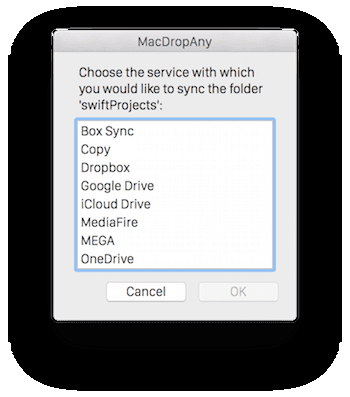
Ini akan membuka folder Dropbox. Sekarang Anda perlu memilih folder tempat Anda ingin menyinkronkan file lokal. Anda dapat memutuskan untuk menyinkronkan ke folder root atau membuat folder baru. Otentikasi dan Anda selesai.
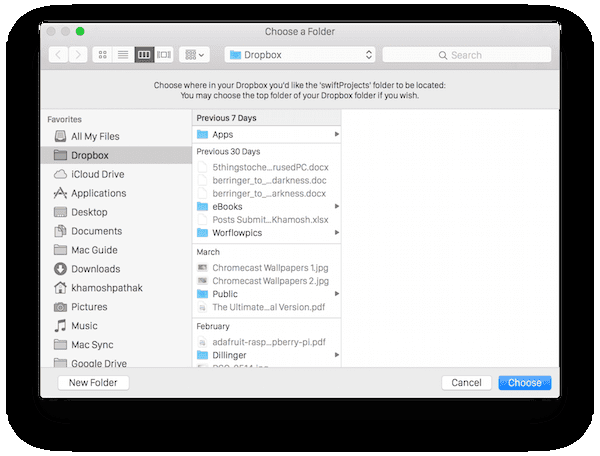
Sekarang, file lokal akan ditautkan dengan Dropbox. Setiap kali Anda membuat perubahan apa pun pada file lokal, itu akan disinkronkan dengan instance Dropbox.
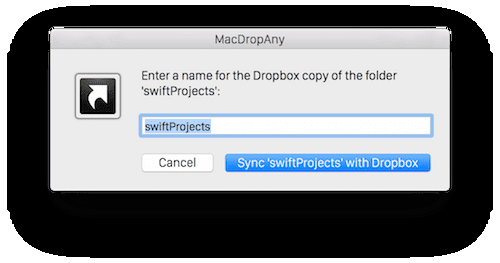
Menyinkronkan File yang Sama dengan Beberapa Layanan Pencadangan Cloud
Setelah saya menambahkan folder ke Dropbox, saya memutuskan untuk melakukan hal yang sama dengan Google Drive. Prosesnya sama. Hanya saja, saat memilih layanan cloud backup, Anda memilih Google Drive.
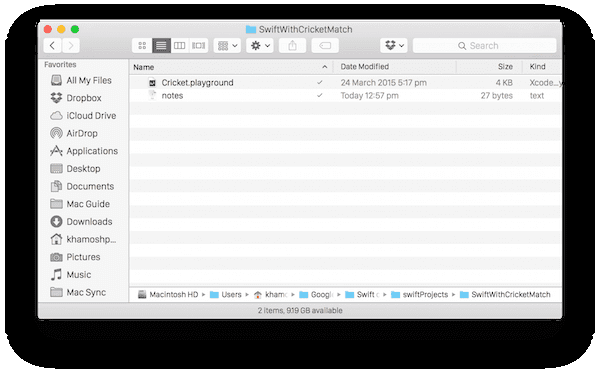
Semuanya bekerja dengan sangat baik. Untuk mengujinya, saya membuat file baru di folder dan langsung disinkronkan dengan kedua Dropbox dan Google Drive. Untuk lebih yakin, saya pergi ke Dropbox dan membuka file dari sana juga. Tidak ada masalah.
Ini adalah fitur kecil tetapi dengan implikasi besar.
Kemampuan untuk menyinkronkan file, folder, dan aplikasi yang terletak di luar Dropbox atau Google Drive sudah sangat bagus. Anda dapat mencadangkan aplikasi, data aplikasi, bahkan Cadangan iCloud cara ini.
Tetapi kemampuan untuk mencadangkan satu file di antara dua layanan tidak masuk akal. Ini berarti bahkan jika karena alasan tertentu satu layanan pencadangan mengganggu Anda, Anda sudah menyiapkan yang lain untuk digunakan.
Bagaimana Anda Akan Menggunakan MacDropAny?
Bagaimana Anda berencana menggunakan solusi sinkronisasi Dropbox yang baru ditemukan ini? Bagikan dengan kami di komentar di bawah.
Terakhir diperbarui pada 03 Februari 2022
Artikel di atas mungkin berisi tautan afiliasi yang membantu mendukung Guiding Tech. Namun, itu tidak mempengaruhi integritas editorial kami. Konten tetap tidak bias dan otentik.



